请注意,本文编写于 100 天前,最后修改于 100 天前,其中某些信息可能已经过时。
目录
本文内容为建立 Github 仓库 和手写 PicGo 配置文件
建立 Github 仓库

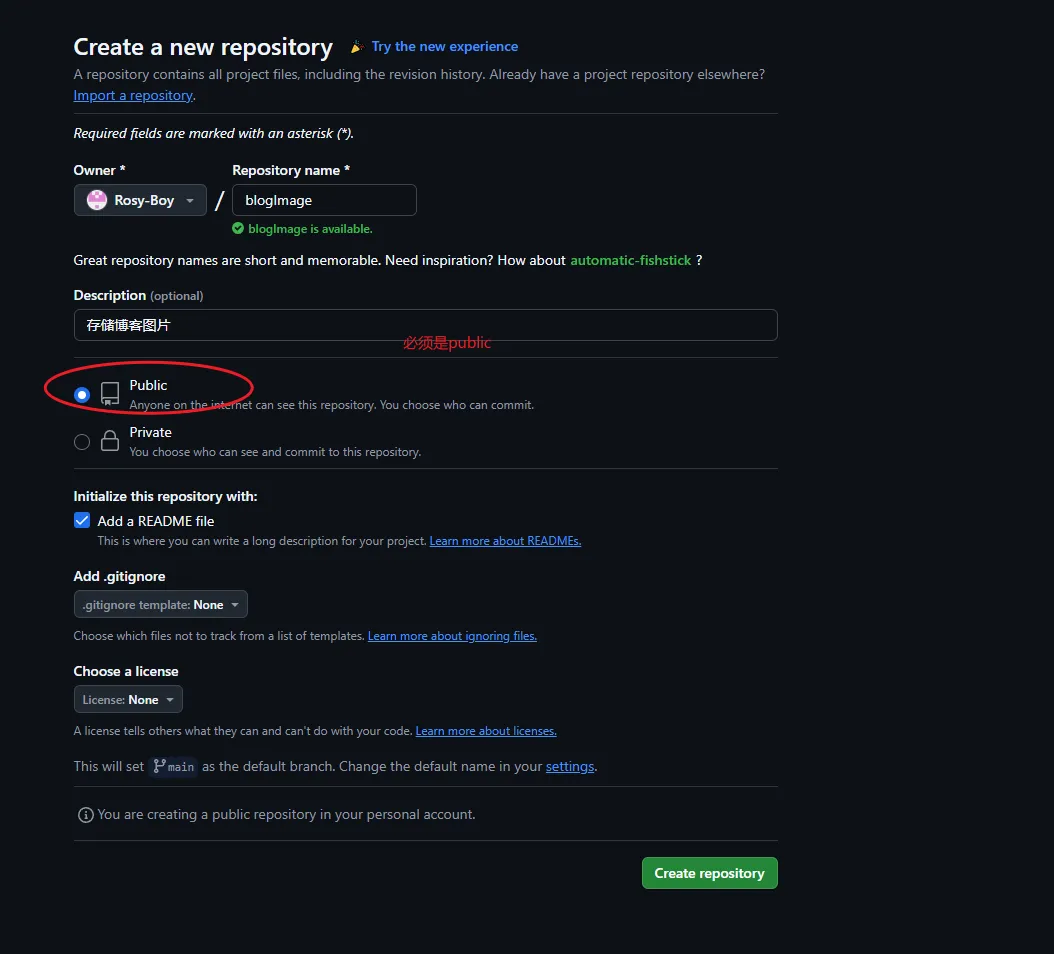
https://github.com/settings/tokens
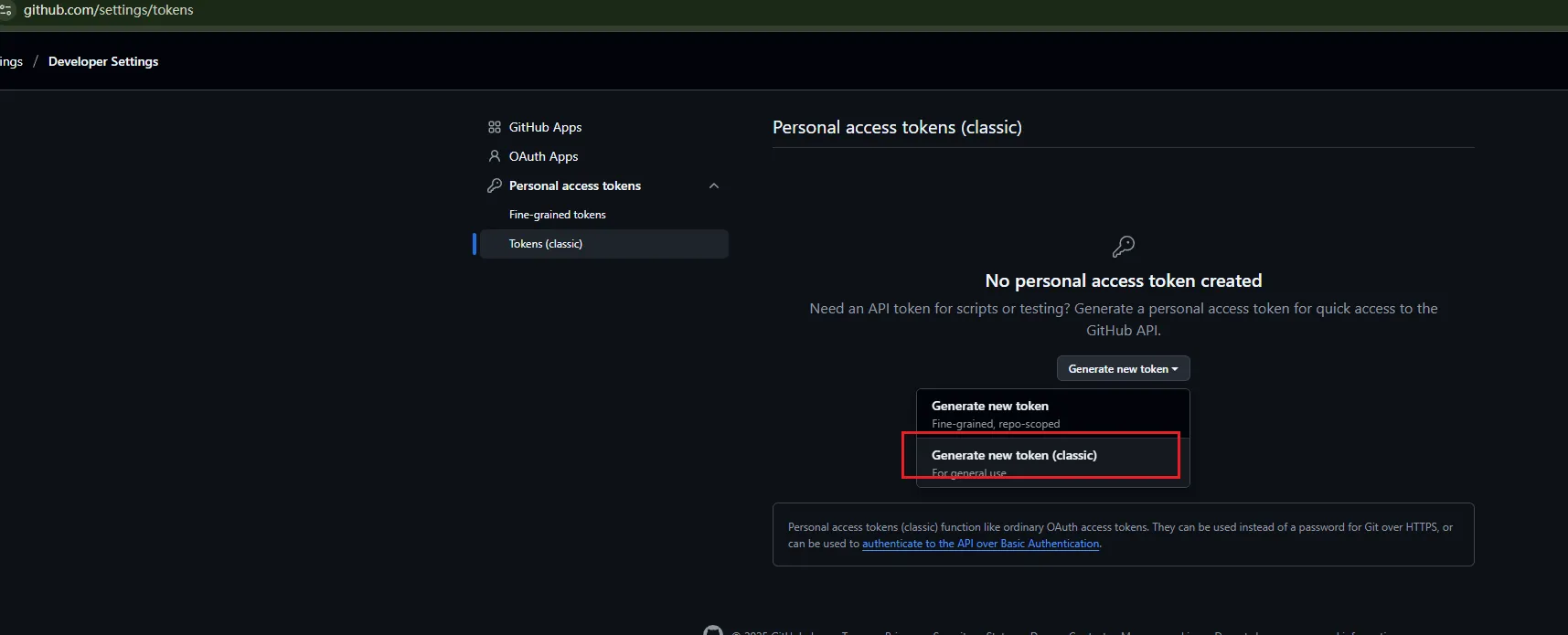
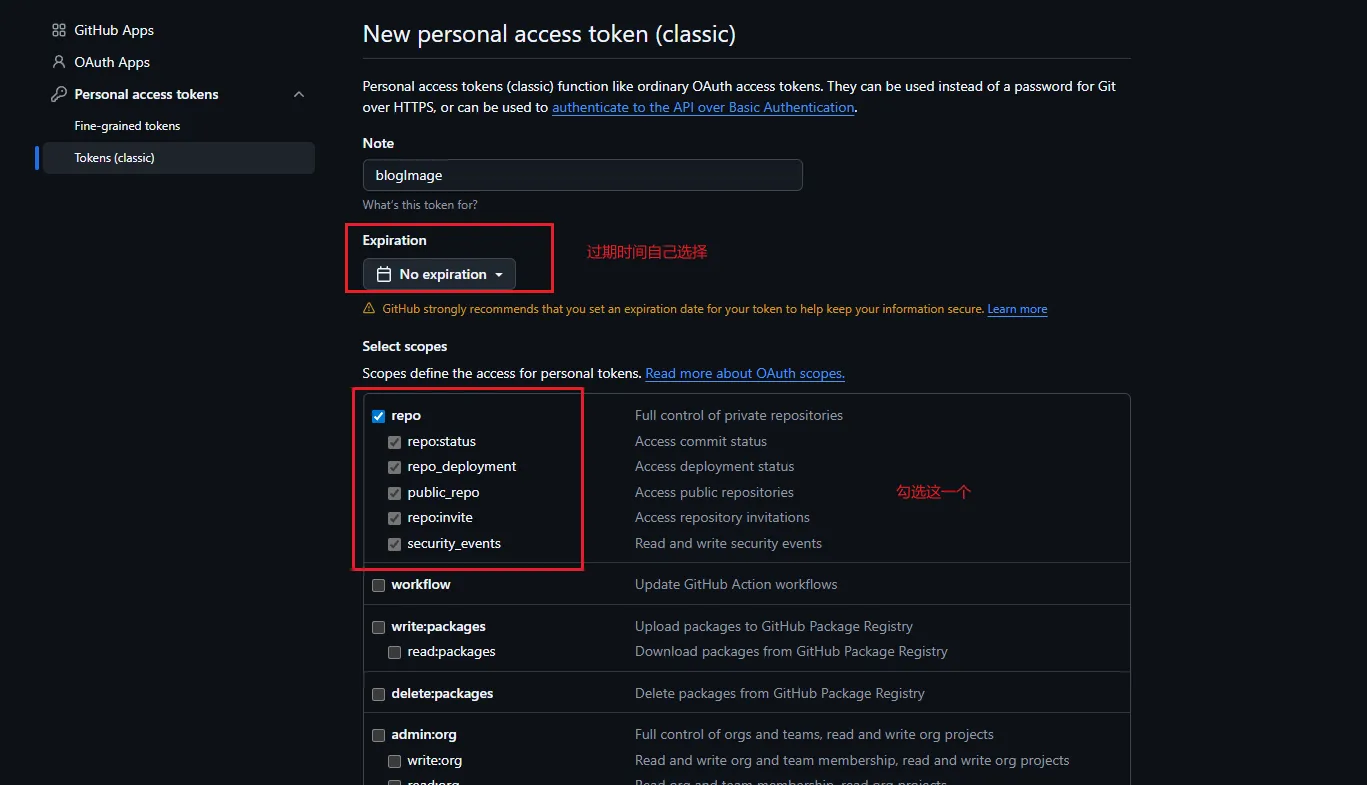
以上会得到一个token,自己保存好
编辑 picgo 的配置文件
官方指南 这里的手动生成提供的是smms,我们需要将他改为GitHub
json
{
"picBed": {
"uploader": "smms", // 代表当前的默认上传图床为 SM.MS,
"smms": {
"token": "" // 从 https://sm.ms/home/apitoken 获取的 token
}
},
"picgoPlugins": {} // 为插件预留
}
json{
"picBed": {
"uploader": "github",
"github":{
"repo": "Rosy-Boy/blogImage",
"token": "",
"path": "img/",
"customUrl": "https://cdn.jsdelivr.net/gh/Rosy-Boy/blogImage@main",
"branch": "main"
}
},
"picgoPlugins": {}
}
repo的不知道是什么,就在github上面点开自己刚才创建的仓库
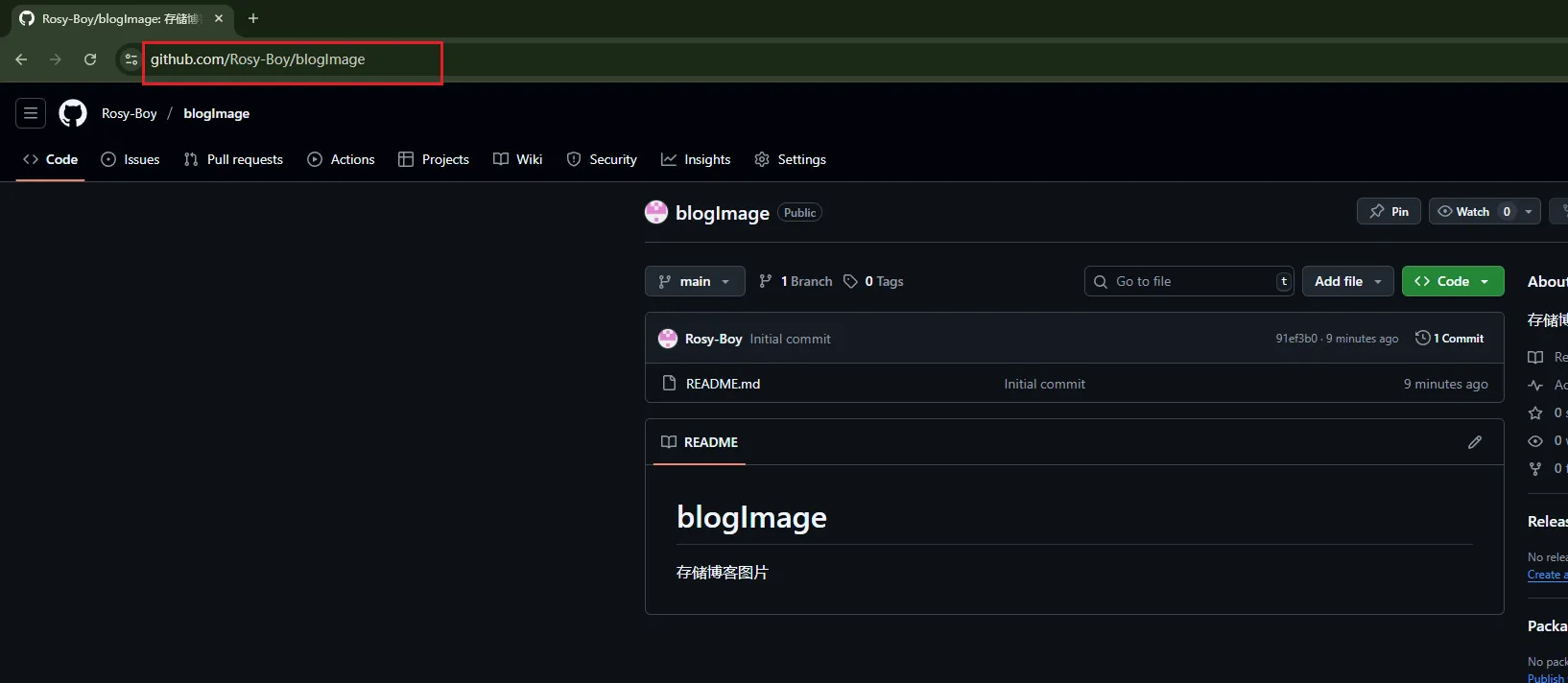
这里的自定义域名是通过 jsdelivr 引用,这个是免费的,格式如下:
javahttps://cdn.jsdelivr.net/gh/你的用户名/你的仓库名@发布的版本号/文件路径
https://cdn.jsdelivr.net/gh/Rosy-Boy/blogImage@main
##上面是使用了jsdelivr进行加速,下面是正常的github访问<br>
https://raw.githubusercontent.com/Rosy-Boy/blogImage
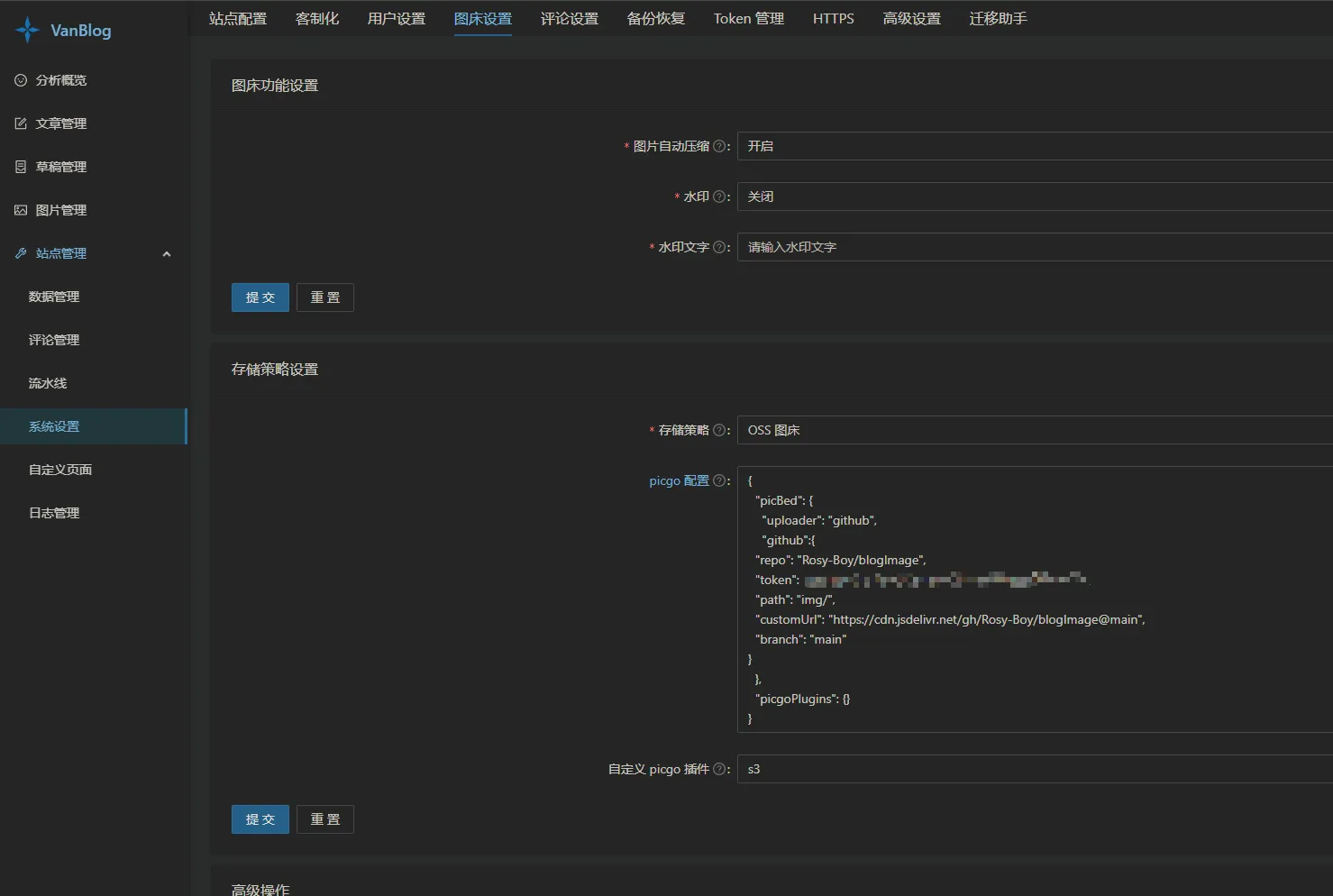
检查日志
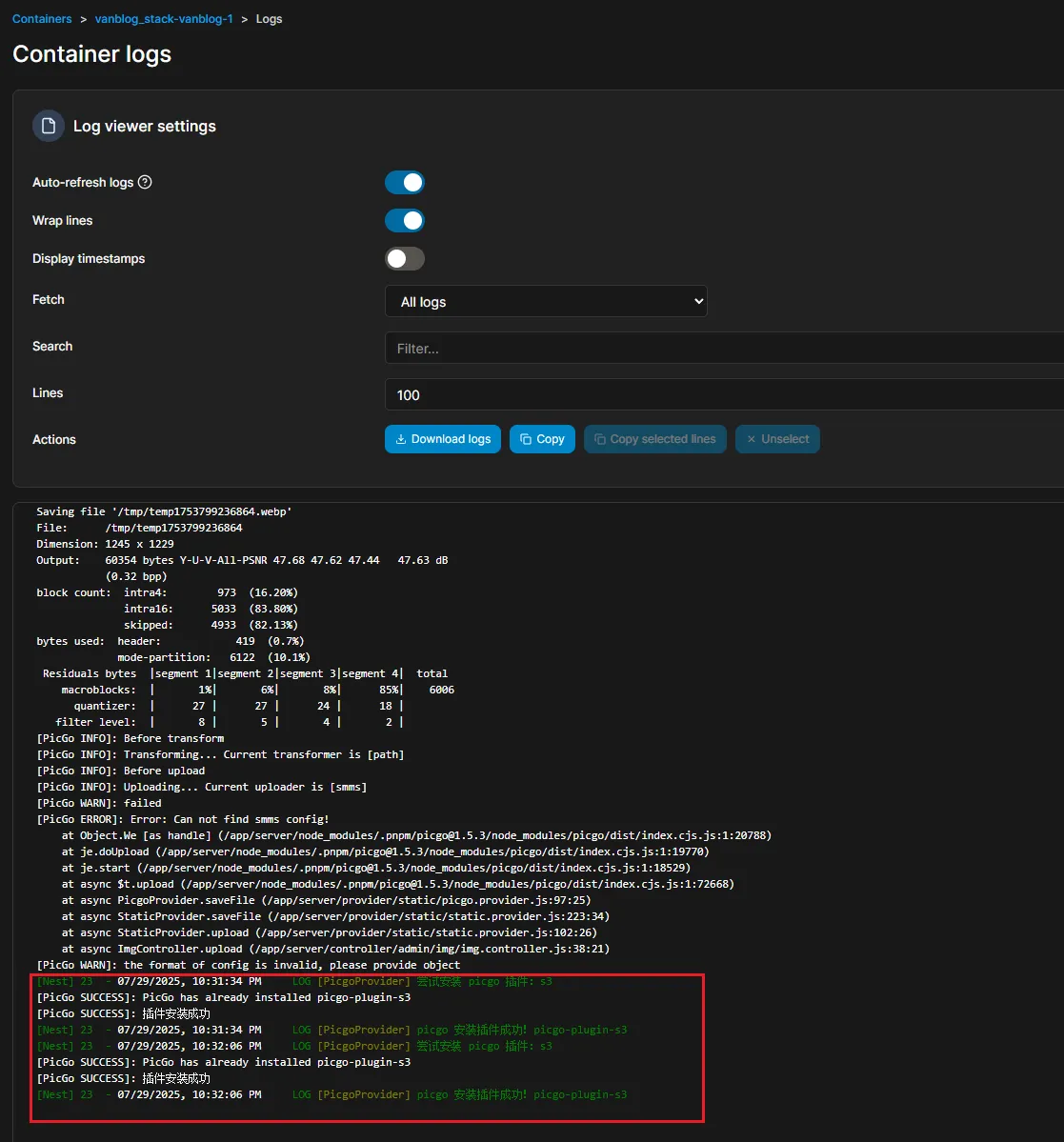
如果这里没有显示成功的话,检查下配置,确保 JSON 格式没有问题
本文作者:Rose
本文链接:
版权声明:本博客所有文章除特别声明外,均采用 BY-NC-SA 许可协议。转载请注明出处!
目录